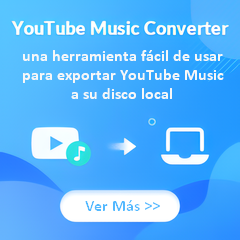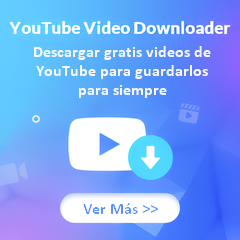Cómo usar YouTube Video Downloader
¿Cómo usar YouTube Video Downloader?
Paso 1 Ejecutar YouTube Video Downloader en la computadora
Inicie el programa, puede ver una interfaz simple y concisa.
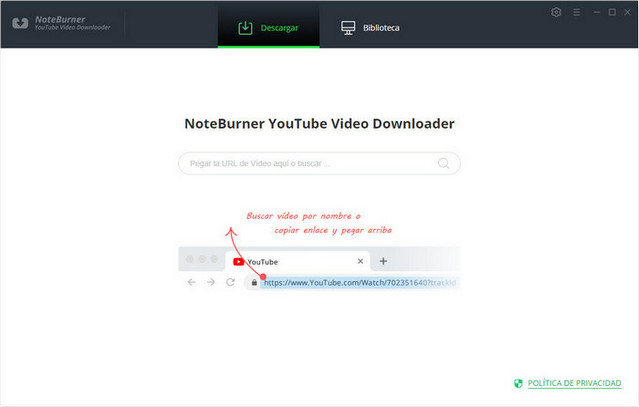
Paso 2Personalizar la configuración de descarga
Haga clic en el botón Configuración  en la esquina superior derecha para personalizar la calidad del video (Alto, Medio, Bajo), idioma de los subtítulos, descarga simultánea y ruta de salida. En la opción de descarga simultánea, puede elegir cuántos videos desea descargar al mismo tiempo.
en la esquina superior derecha para personalizar la calidad del video (Alto, Medio, Bajo), idioma de los subtítulos, descarga simultánea y ruta de salida. En la opción de descarga simultánea, puede elegir cuántos videos desea descargar al mismo tiempo.
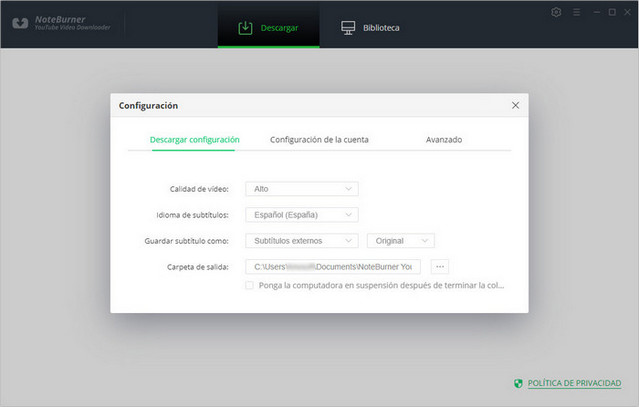
Paso 3 Buscar videos de preferencia en YouTube Video Downloader
Puede copiar y pegar el enlace de los videos en YouTube Video Downloader y luego presionar el botón Entrar en su teclado para agregar el video que desea descargar.
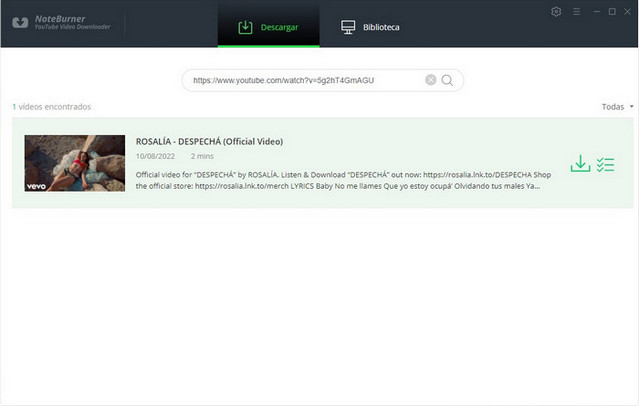
Paso 4Seleccionar formato y calidad de salida
YouTube Video Downloader le permite descargar videos o audios de YouTube. Presiona directamente el ícono ![]() , luego aparecerá una ventana que te permitirá seleccionar la calidad, el formato, el tamaño original y los subtítulos del video.
, luego aparecerá una ventana que te permitirá seleccionar la calidad, el formato, el tamaño original y los subtítulos del video.
Si desea descargar un video, debe elegir la calidad, el formato, el tamaño original y los subtítulos del video. Si desea descargar un archivo de audio, solo necesita elegir la calidad, el formato y el tamaño original del audio.
Formato de salida de video: MP4/MKV
Formato de salida de audio: MP3/M4A/WEBM
Calidad de video: 480P/720P/1080PUHD/4K/8K
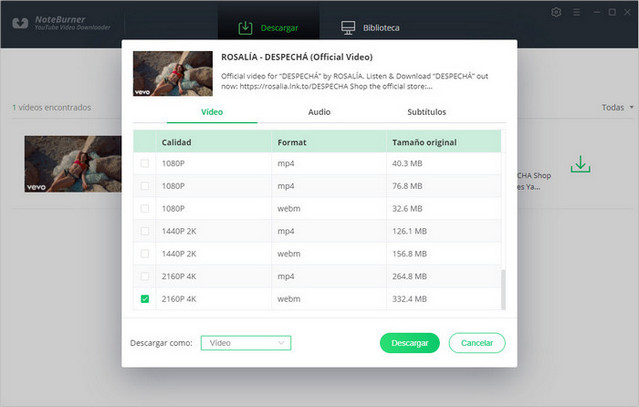
Paso 5 Empezar a descargar videos o audios de YouTube
Haga clic en el icono Descargar ![]() para comenzar a descargar los videos o archivos de audio de YouTube a la salida. carpeta que ha elegido en el paso anterior.
para comenzar a descargar los videos o archivos de audio de YouTube a la salida. carpeta que ha elegido en el paso anterior.
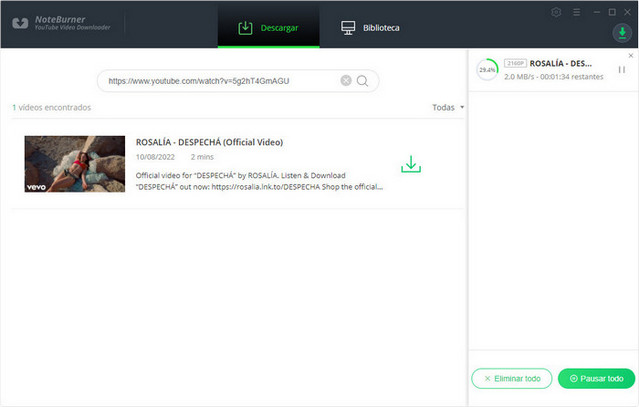
Paso 6 Verifique los videos o audios descargados
Después de la descarga, puede hacer clic en Biblioteca para encontrar los videos o audios de YouTube bien descargados en el disco local.
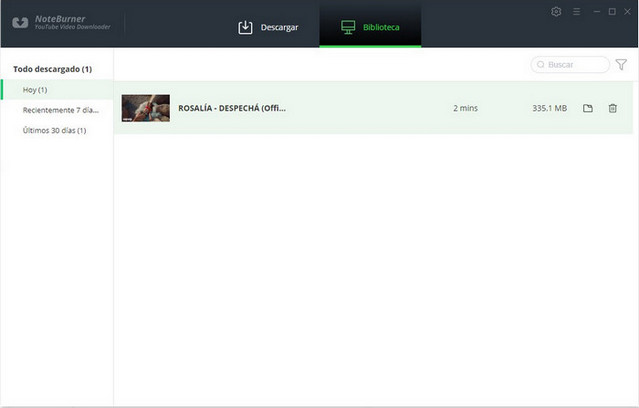
¡Ahora puede disfrutar libremente de sus videos y audios de YouTube descargados sin internet!